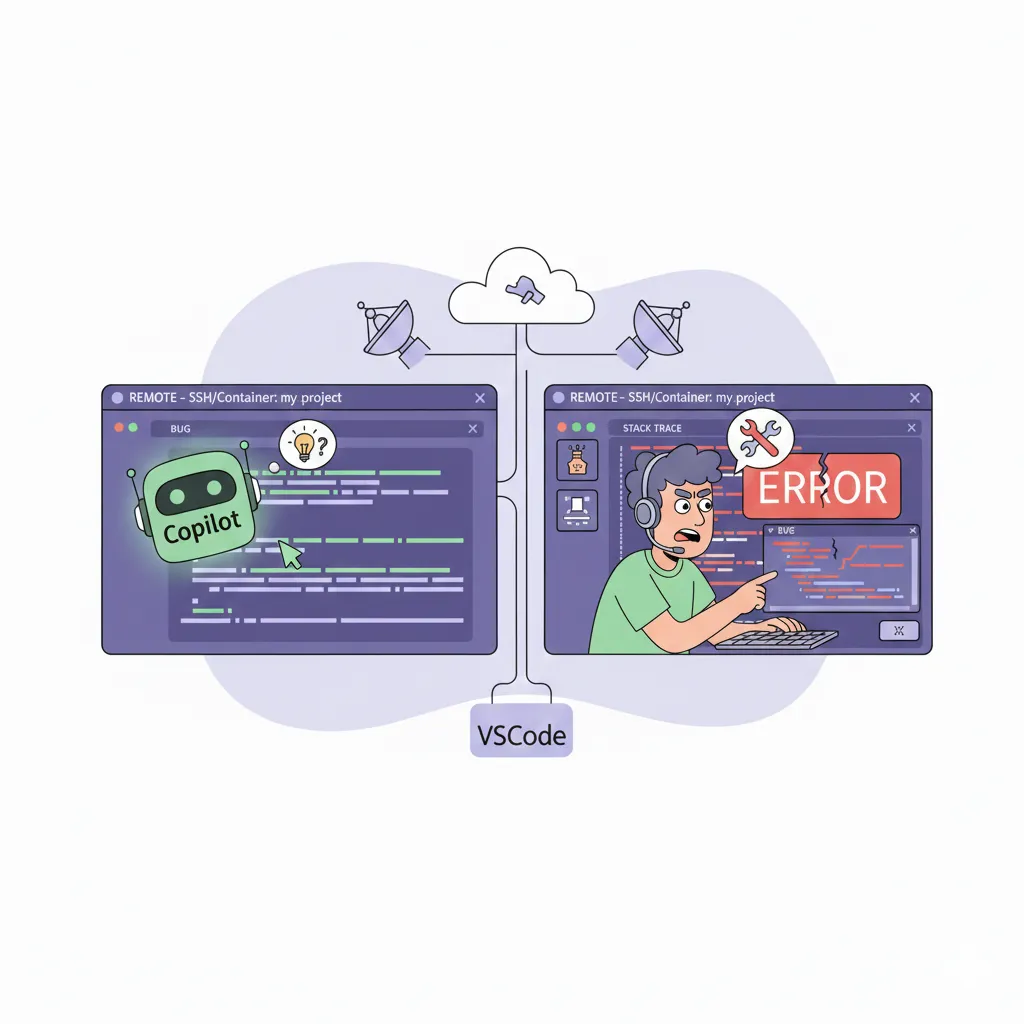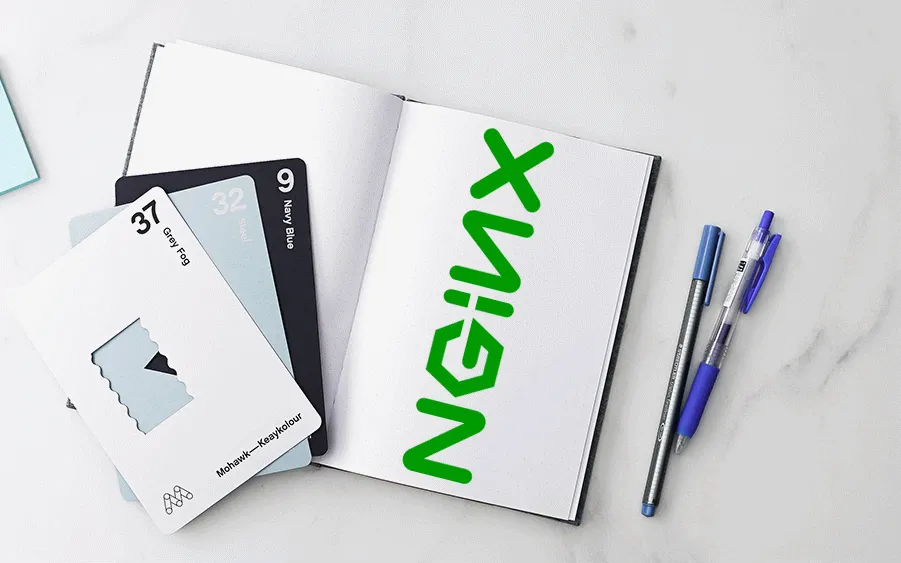Hyper-V 安装 MikroTik RouterOS
在 Hyper-V 服务器中搭建一个软路由,其他虚拟机通过本软路由访问网络。
准备工作
1、安装不低于 2008 R2 版本的 Windows Server,一并安装 Hyper-V 组件
2、下载 MikroTik ROS 镜像文件
开始
创建虚拟机
1、单击“操作”选择“新建”,选择“虚拟机”,点击“下一步”,虚拟机代数选择“一代”,下一步。
2、输入“虚拟机名称”勾选上将“虚拟机存储在其他位置”,点击“浏览”选择存放虚拟机的目录点击“下一步”。
3、设置“虚拟机内存”,选择 512M,点击“下一步”。
4、设置网络连接这里默认就好,后续我们还会进行设置。点击“下一步”。
5、设置虚拟机“硬盘大小”和“硬盘存储目录”,磁盘大小至少 1GB,然后点击“下一步”。
6、设置 Mikrotik 系统镜像存放目录,点击“下一步”。
7、点击“完成”,完成对虚拟机的创建。
创建虚拟交换机
1、单击“操作”选择“虚拟交换机管理器”。
2、“新建虚拟网络交换机”,创建一个“外部”类型的虚拟交换机,连接到外部网络,网卡选择服务器物理网卡,勾选“允许管理操作系统共享此网络适配器”。
3、“新建虚拟网络交换机”,创建一个“专用”类型的虚拟交换机。
ROS 虚拟机的配置
进入 ROS 虚拟机的“设置”项,单击“添加硬件”,添加两个“旧版网络适配器”,一个选择刚才创建的“外部”类型虚拟交换机,一个选择“专用”类型的虚拟交换机。保存。
此时 ROS 虚拟机会生成两张虚拟网络适配器,一张接入外部网络,相当于接入了 WAN,一张接入内部网络,相当于 LAN。
ROS 虚拟机的安装
请参照 ROS 官网文档中关于 ROS 系统安装的相关说明。
注意事项:安装 MikroTIk 6.x 以下版本的需要设置硬盘驱动器为 IDE 模式。
将服务器接入 ROS 的内部网络
为其他虚拟机,新增网络适配器,选择连接刚才建立的“专用”虚拟交换机。
ROS 开局
授权问题:建议购买正版授权,若为实验环境使用,可在 MikroTik 官网申请免费的 L1 授权,即Demo 授权。
开局配置:请参照 ROS 官网文档中关于 ROS 第一次使用时的相关说明。